翰文标书管理及快速生成系统教程.docx
《翰文标书管理及快速生成系统教程.docx》由会员分享,可在线阅读,更多相关《翰文标书管理及快速生成系统教程.docx(14页珍藏版)》请在冰豆网上搜索。
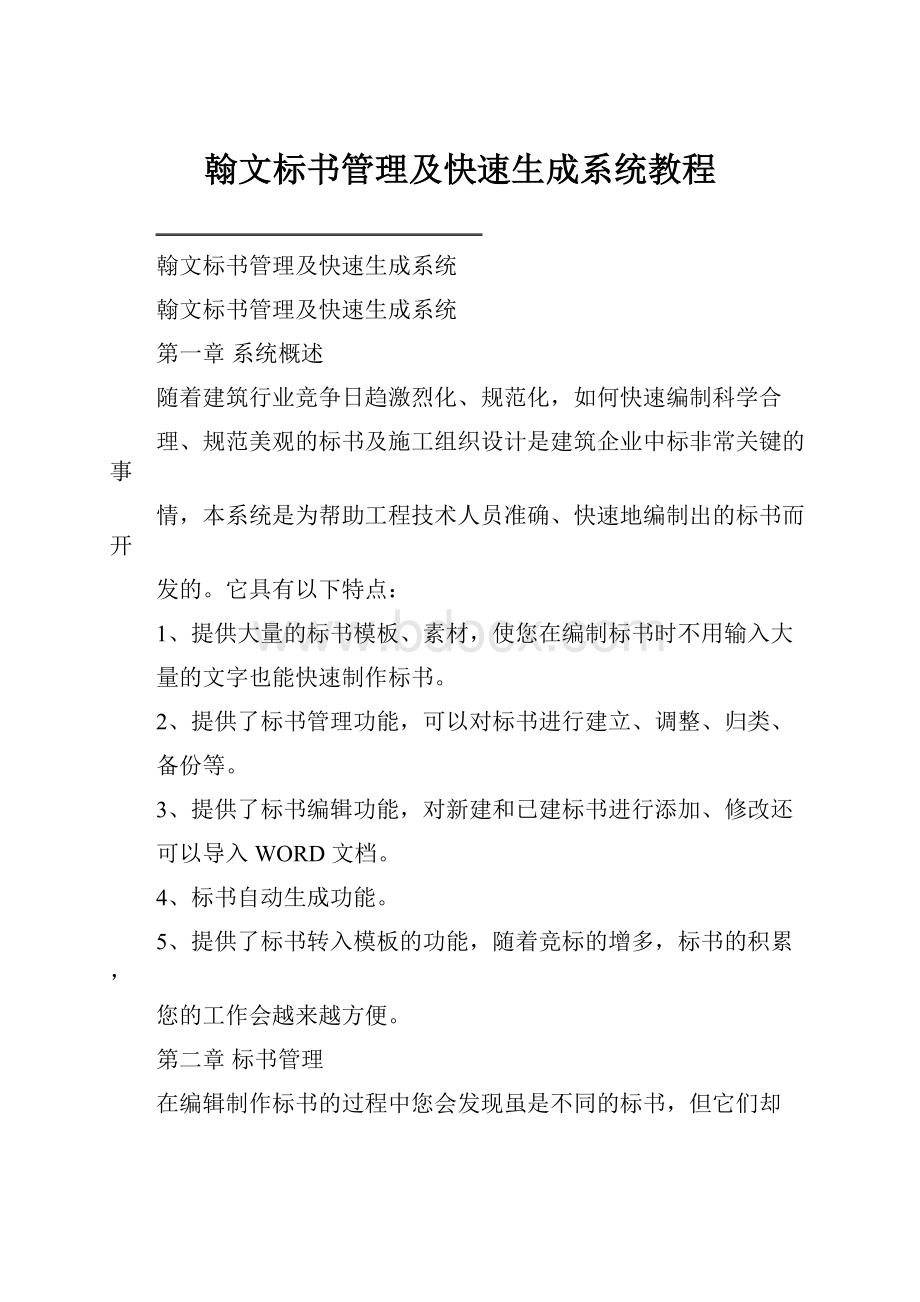
翰文标书管理及快速生成系统教程
翰文标书管理及快速生成系统
翰文标书管理及快速生成系统
第一章 系统概述
随着建筑行业竞争日趋激烈化、规范化,如何快速编制科学合
理、规范美观的标书及施工组织设计是建筑企业中标非常关键的事
情,本系统是为帮助工程技术人员准确、快速地编制出的标书而开
发的。
它具有以下特点:
1、提供大量的标书模板、素材,使您在编制标书时不用输入大
量的文字也能快速制作标书。
2、提供了标书管理功能,可以对标书进行建立、调整、归类、
备份等。
3、提供了标书编辑功能,对新建和已建标书进行添加、修改还
可以导入 WORD 文档。
4、标书自动生成功能。
5、提供了标书转入模板的功能,随着竞标的增多,标书的积累,
您的工作会越来越方便。
第二章 标书管理
在编辑制作标书的过程中您会发现虽是不同的标书,但它们却
有着许多相同或相近的内容,而同类标书的共同点就更多了,这些
相同或相近的内容的标书就可以组织在一起,便于查找或为新的标
书制作提供素材。
运行本软件后,在左边出现上下两个窗口,左上方的窗口是进
行标书管理和标书编辑的区域,在此窗口内可完成标书的全部制作,
如标书的新建、编辑、生成以及导入、备份等。
在左下方的窗口中,有标书常用模板、标书常用素材和用户标
书选项,在此处存放了一些标书的范本和素材,在标书制作过程中,
可根据内容相同或相近的原则,利用其中一些有用的内容。
也可以
翰文标书管理及快速生成系统
把其中某个标书完整地复制(用鼠标右键菜单)到左上方窗口“标
书管理”的栏目下,进行重新的编辑和修改。
文
作区
标书制
档
浏
览
标书模
板区
及
编
辑
区
在标书管理及模板、素材页面内使用一棵结
构树,它是按照标书不同类型,以树形结构进行
分类的。
图标为的是文件夹分类、图标为
的是标书、图标为①的是一级标题,图标为
②的是二级标题,以此类推,图标为的是文
档。
节点不同所进行的操作有所区别。
本系统通
过鼠标拖曳和鼠标右键快捷菜单来管理和编辑标
书,选中的节点不同,弹出的菜单功能有所区别,如左图所示:
一、增加子文件夹
在新建标书之前,可在“标书管理”栏目下增加一个子文件夹,
表示一种新的分类。
也可在原有的文件夹下增加。
操作如下:
(1)、先选中一个文件夹节点或顶级节点。
(2)、单击鼠标右键,弹出下拉式菜单,选中”增加子文件夹”菜
单,增加名为新文件夹的节点,表示为一种新的分类。
翰文标书管理及快速生成系统
二、新建标书
新建标书有以下两种方法:
(1)、方法一:
通过复制已建的标书或模板库内的标书样本来
建立新标书。
在模板页面中选中一个标书,单击鼠
标右键选中”复制”菜单,如左图。
然后在标书页面中选中“标书
管理”或“文件夹”节点,单击鼠
标右键选中”粘贴”菜单(如右图),
即完成标书建立。
然后在进入“编
辑标书”状态,根据具体情况进行
修改。
(2)、方法二:
先选中“标书管理”或“文件夹”节点,单击
鼠标右键,弹出下拉式菜单。
选中”新建标书”菜单,增加一个名为”新工程项目”的节点。
选中
后,点击上工作条中的“编辑标书”钮,进入编辑窗口。
在此窗口
中,点击鼠标右键可添加标书的各级标题和标题下的文档。
三、标书归类
您可以建立一个分类(文件夹),通过移动标书位置把相同类别
的文档放在同一个分类中,从而方便文档的查找。
标书归类有以下
两种方法:
(1)、用鼠标选中要移动的标书,按住左键不放,使用鼠标拖
翰文标书管理及快速生成系统
曳标书,调整相近的标书位于同一文件夹下面,松开鼠标即可。
(2)、用鼠标右键点击要移动的标书,通过鼠标右键弹出菜单,
使用“复制”、“粘贴”、“上移”、“下移”、“升级”、“删除”等功能
来调整相近的标书位于同一文件夹下面。
四、浏览文档
如果要了解标书的具体类容,可用用鼠标点击标书节点前的
“+”号,此时会出现标书的全部一级标题,再点击标题前的“+”
号,直到出现文档节点,单击文档节点,在右窗口显示文档内容。
五、查找功能
本软件提供了大量
的标书摸板和素材,为
了方便用户快速找到自
己需要的内容,本软件
提供了“查找”功能。
用鼠标选中文件夹或标书节点,单击右键,选择查找,在弹出的对
话框中输入要查找的内容,如“脚手架”,再点击“查找下一个”,
在各级标题中含有“脚手架”的,都会被查找出来,这样逐次点击
“查找下一个”,就会很方便的找到所需要的内容。
六、备份与导入标书
此功能可对标书进行备份存盘,
也可把备份的标书导入出来。
(1)、选择标书节点,单击鼠标
右键,弹出右键菜单选择“备份标书”
功能,同时可对备份的标书进行命名
翰文标书管理及快速生成系统
和存放位置的选择。
(2)、选择“标书管理”或“文件
夹”节点,弹出右键菜单选择“导入标
书”功能,导入由本软件备份的标书文
件,后缀名为.hbk 的文件。
第三章 标书编辑
在标书管理页面选择一个标书节点,再点击上工具条中的“编
辑标书”按键,即可进入标书编辑页面,在这里可增加标书的各级
子标题,以及标题下的文档和对文档的编辑,介绍如下:
一、添加子标题
用鼠标的右键菜单可在标书下增加子标题,还可在子标题下增
加下一级的子标题。
操作如下:
(1)、选中标书一个节点。
(2)、按下工具条中的按钮或按下鼠标右键选取名为“子标题”
的菜单。
(3)、在标书下自动增加一个名为新标题的子节点。
(4) 用同样的方法可在子标题下增加下一级的子标题
翰文标书管理及快速生成系统
二、添加新文档
选中一个节点,按下“新建文档”按钮或按下鼠标右键选取
“新文档”菜单来添加新文档,这时可在右边的文档栏中输入具体
的类容。
三、编辑新文档
在编辑文档时,上工具条中的功能项,如:
视图、插入、格式、
工具、表格等,与 word 中的操作完全一样。
操作如下:
1、选择要编辑的文档节点,然后点击上工具条中“编辑文档”
项,也可直接双击要编辑的文档节点。
2、此时上工具条中应显现出“保存”和“退出”两个选项按钮,
在此状态下便可进行文档的编辑。
3 文档编辑完成后,可按“保存”,把输入的文档保存下来,
若不想保存,可在按“退出”时选择不保存。
四、调整标书、标题、文档顺序
若要调整多个标书的排列位置,或要调整标书中各子标题和文
档的位置,有如下两种方法:
1、单击要调整的标书(子标题或文档),按住鼠标左键不放,
使用鼠标拖曳标书(标题或文档)到预定的位置,松开鼠标即可。
此操作不但可进行位置的改变,也可进行子标题的升级或降级,例
如把一级子标题降为二级,或把二级升为一级,以此类推。
2、通过鼠标右键弹出菜单,使用“复制”、“粘贴”、“上移”、
“下移”、“升级”、“删除”等功能来调整标题及文档。
翰文标书管理及快速生成系统
五、由模板与素材来创建标题及文档
在屏幕左下方的窗口中提供了一些模板与素材,通过复制模板
与素材库内相近的内容来创建标题及文档。
在模板页面中选中一个
节点,单击鼠标右键选中”复制”菜单,然后在标书页面中选中一个标
书节点或标题节点,在单击鼠标右键选中”粘贴”菜单,即完成新文档
及标题的建立,然后可根据具体情况进行修改和编辑。
第四章 导入用户已建的 WORD 文
档
如果想把自己已经做好的标书导入到标书软件里(你的标书文
件必须是 word 文件),有下列两种导入方法:
1、导入 WORD 文档(把整个文档导入到该节点文档里)
选中一个文档节点,按下鼠标右键选取菜单导入 WORD 文档,
在弹出的对话框中选取一个 WORD 文档,按打开按钮即可。
2、导入 WORD 标书(按文档各标题自动分别导入)
(1)、首先新建一空标书,然后进入标书编辑状态。
(操作如下:
在新建的标书节点上点右键,在右键菜单中选择
“编辑标书”)。
(2)、然后在该新标书节
点的右键菜单中选“导入
Word 标书”。
(操作如下:
在
“标书编辑”页面中的新标书
选择导入方式
节点上点右键,在右键菜单中
选择“导入标书”中的子菜单
“导入 Word 标书”,在弹出对
话框中选择要导入的文档,软
件会会自动按标题及正文生成
各个节点)。
翰文标书管理及快速生成系统
注意 :
对要导入的 Word 文档要设置它的标题级别。
(由本软
件生成的标书已自动设置后,不用再设置)。
操作如下:
(1)、用 Word 软件打开该文档,选择好要设置的标题。
(2)、在上工具栏中样式框中选择为标题(如选择为标题 1 或
标题 2 等)。
如下图:
第五章 生成标书
在组织好标书后,即可以进行生成标书的操作。
单击标书编辑
窗口上方的工具条中的“生成标书”按钮或单击鼠标右键,在弹出
菜单中点击“生成标书”菜单。
此时会出现标书格式设置窗口,可以根据实际情况设置标书文
档的格式、标题、正文、页眉页脚、目录等操作
翰文标书管理及快速生成系统
。
确定标书的格式
后,系统即开始生成
标书,根据标书组织
结构生成标书文本。
生成标书,在生成完
毕后,您可以按下
“保存”按钮保存生
成的标书或按下“退
出”按钮回到标书编
辑窗口,也可进行打印。
对生成的标书可进行再次修改,修改后的标书的页码和正文中
的标题可能与目录的内容不符,此时目录及页码可自动更新。
操作
如下:
(1) 对标书修改后,此时标书中的页码和标题可能与标书目
录中的内容不符。
(2) 拉动滚动条到标书最前面目录的位置,单击右键先择
“更新域”。
(3) 再先择“只更新页码”或“更新整个目录”,这样目录中
的页码与标题的显示就与正文的内容完全一样。
在标书编辑状态下,生成的标书还可以导回并按标题格式生成。
具体操作是点击鼠标右键,在“导入文档”菜单中进行选择。
第六章 标书格式设置
标书格式是指在标书生成的过程中控制生成标书排版格式的模
板。
通过它可以实现以下功能:
1、定制 1-9 级标题的格式来控制生成文档的标题的样式、对齐
字体的大小以及尾随文字段落的格式。
2、定制正文的字体和段落的排版格式。
3、控制是否插入页眉或页脚以及页眉或页脚的内容。
翰文标书管理及快速生成系统
4、控制是否自动插入页码以及页码的对齐方式。
5、控制是否自动生成目录。
系统提供了几种标准的标书样式。
你可以对这些样式进行修改
以适应你的需要。
第七章 管理模板与素材
如果我们希望对软件提供的模板或素材进行改动、增减,以丰
富它的内容,可通过如下方法来完成。
右键点击“标书模板区”,弹出右键菜单,选择“模板修改”菜
单,标书模板中的内容就会自动显示到“标书管理区”,这是可对
“标书管理区”的模板内容进行修改、添加等工作。
如果要恢复,请点击主菜单中“系统管理”菜单,选择“用户
标书管理”及可,如左图所示。
翰文施工平面图绘制系统